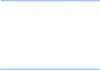Счета за водоснабжение, свет, газ и другие коммунальные услуги мы вынуждены платить каждый месяц, иначе это чревато различными штрафами, а в худшем случае – отключением. Не все знают, что для оплаты не обязательно отправляться в Сбербанк или на почту и стоять в очередях. Можно просто подойти к банкомату или терминалу и заплатить за услуги жкх с его помощью, тем более что не нужно даже иметь на руках карту банка, достаточно наличных. Процедура не займёт много времени, особенно, если вы воспользуетесь следующей инструкцией.
Устройства самообслуживания делятся на два типа - с возможностью принятия наличных и без неё. Вы должны выбрать банкомат или терминал, исходя из ваших нужд (оплата через карту Сбербанка или с помощью наличных).
Рассмотрим пример оплаты наличными через терминал или банкомат Сбербанка , который работает и с пластиковыми картами.
- Для совершения платежа наличными необходимо коснуться экрана терминала (если используете карту, то вставьте её в специальную прорезь). В банкомате вместо этого нажмите вкладку «Платежи и переводы».
- Вы попадёте в Главное меню. Выбираем пункт «Поиск получателя платежей».

- Устройство предлагает несколько вариантов. Если на вашей квитанции есть штрих-код, то этот способ самый оптимальный, выбираем его. Подносим квитанцию кодом к специальному считывающему сканеру и ждём результатов обработки данных. В этом случае все данные оплаты появятся на экране автоматически, вам останется только оплатить.

Если штрих-кода нет, тогда вам предстоит найти поставщика услуг жкх другим способом, например, по ИНН.

- Выбираем вкладку «поиск по ИНН» и попадаем в следующее окно, в котором вводим десятизначный номер. Для примера в данной инструкции приведена квитанция, в которой ИНН выделен красным цветом.


- Нажимаем кнопку «Продолжить». Если вы правильно заполнили данные, то система предложит поставщика услуг ЖКХ. Название должно совпадать с тем, что написано на квитанции.

- Нажимаем кнопку «Выбрать», расположенную в правом нижнем углу. Теперь предстоит выбрать вариант оплаты – ввести данные вручную или использовать штрих-код. Мы нажимаем ручной ввод. Подтверждаем действие кнопкой «Продолжить».

- Далее предстоит ввести реквизиты оплаты. Эта процедура может показаться утомительной и ненужной, но все данные будут отображены на вашем чеке и при любой спорной ситуации сыграют в вашу пользу. Будьте внимательны. Для начала вводим номер лицевого счета. В случае ошибки вы можете воспользоваться клавишей «Сброс» (кнопка «Отмена» вернет вас в Главное меню терминала или банкомата, так что не перепутайте). Дальше нажимаем «Продолжить».


- Следующий шаг – ввод даты платежа. Выбираем месяц оплаты. Опять жмем «Продолжить».

- А теперь вводим год оплаты. И снова «продолжить».

- Далее вводим сумму платежа в рублях. Подтверждаем кнопкой «Продолжить».

- Если вы собираетесь вводить показания счётчиков, то в открывшемся окне выбирайте «Да». Если вас это не интересует, то нажимайте «Нет».

- Аналогичная ситуация с оплатой пени. Стрелками справа выбираем нужное значение и жмём кнопку «Продолжить».

- В следующем окне необходимо проверить все реквизиты в соответствии с квитанцией оплаты жкх услуг. Для прокрутки пользуйтесь стрелками, кнопка «Исправить» вернёт вас в предыдущее меню, а «Отмена» перекинет на Главную страницу. Если вы ввели все данные верно, то смело нажимайте «Продолжить».

- Теперь система предлагает внести наличные в купюроприёмник. Учитывайте тот факт, что терминал сдачи не выдаст. Все оставшиеся деньги можно перевести на оплату мобильного или городского телефона, просто нажмите кнопку «оформить сдачу» и введите номер.
- После внесения денег аппарат выдаст вам сначала квитанцию-ордер, а затем чек-квитанцию об оплате и чек о сдаче, так что не торопитесь убегать.
На первый взгляд, процедура выглядит долгой и утомительной, но это не так. Мы просто описали всё в подробностях, чтобы при оплате не возникло никаких вопросов. Сама операция занимает несколько минут, что явно быстрее, чем ожидание в очереди. Кроме того, комиссия при оплате через устройства самообслуживания Сбербанка (банкоматы и терминалы) гораздо ниже, чем через кассира-операциониста.
Сбербанк предлагает своим клиентам множество способов для оплаты различных взносов, квитанций, налогов. Сегодня широкая филиальная сеть, распространенность банкоматов, онлайн банкинг позволяют клиентам быстро и без комиссий внести требуемую сумму. В рамках статьи рассмотрим, как оплатить квитанцию через терминал Сбербанка.
Оплата через терминал
Сбербанк предлагает вниманию клиентов три вида банкоматов. Первый вид подразумевает возможность оплаты квитанции через карту, второй вид позволяет оплатить кредит и с карты, и наличными, а третий подразумевает сканирование штрих кода и внесение средств наличными. Все банкоматы за операцию взимают комиссию в размере 1%, но процедура оплаты в них различна.
Рассмотрим процедуру оплаты через банкомат Сбербанка по квитанции с карты:
- необходимо вставить карту в банкомат, ввести пин-код и перейти на пункт «Платежи и переводы»;
- выбрать «Перевод организации» и ввести все требуемые реквизиты с квитанции: ИНН, БИК, Корсчет, расчетный счет, личный счет клиента и так далее;
- на следующей странице система попросит проверить введённые данные и указать сумму платежа;
- после этого нужно нажать на кнопку «Далее» и платеж произведется без дополнительных запросов.
Таким образом производится оплата коммунальных услуг через терминал Сбербанка. Инструкция, конечно, имеет место быть, но она не слишком удобна, поскольку реквизитов на квитанции много и заполнять их достаточно долго. Выходом может стать создание шаблона, по которому даже в банкомате клиент может не вводить сведения – они высветятся автоматически при выборе шаблона. Клиенту останется только проверить сумму и осуществить платёж.
Как оплатить счёт через считывание штрих-кода, может подсказать сотрудник банка, если банкомат располагается в офисе. А если сотрудника рядом нет, то можно следовать такому алгоритму:
- вставить карту в банкомат либо при отсутствии карты выбрать пункт «Платежи и переводы» – «Оплата квитанции ЖКХ»,
- поднести штрих-код к считающему сканеру;
- после того, как устройство считает информацию, на экране появятся все данные о клиенте, о платеже, а также сумма;
- необходимо нажать «Далее» и подтвердить операцию.
Если операция осуществляется без карты, то система запросит внести средства купюроприемник. Деньги нужно вносить по одной купюре, внимательно следя за тем, чтобы они появились на счете. После того, как накопится нужная сумма, нужно выбрать «Далее», и платеж будет произведен.
Есть ряд терминалов, принимающих деньги пачкой (не более 40 купюр за одну операцию), но нужно внимательно следить за типом устройства.
Также как и в предыдущем случае, необходимо дождаться, когда устройство распечатает чек, поскольку чек является финансовой гарантией платежа. Случается, что устройство чек распечатать не может, например, из-за того, что закончилась чековая лента. В этом случае можно обратиться к специалисту банка, указав время операции и сумму, и специалист бесплатно распечатает бланк о проведенном платеже с печатью. Данный бланк будет являться гарантией того, что платёж действительно был произведен своевременно, и если средства не поступят на счёт, то банк с легкостью их найдёт.
Прочие варианты оплаты
Помимо того, что оплату можно произвести через банкомат Сбербанка, можно оплатить ее с помощью онлайн банкинга либо через кассу. Если платеж производится через кассу, то комиссия составит 3%, при оплате в интернете – 1%. Для оплаты в кассе нужно предоставить паспорт гражданина РФ. При этом плательщик может любой, а не только тот, кто указан на квитанции.
Процедура следующая:
- необходимо авторизоваться в личном кабинете и перейти на карту или счет, с которого будет производиться оплата;
- нажать на кнопку «Операции» и в появившемся меню выбрать «Перевод организации», ввести все реквизиты квитанции, указать серию, номер паспорта плательщика;
- внести сумму и отправить платеж на подтверждение;
- в появившейся форме необходимо ввести код и мобильного телефона, и платеж изменит статус на «Исполнено».
Данной услугой могут пользоваться только владельцы пластиковых карт, поскольку регистрация в личном кабинете осуществляется по номеру пластика. Средства переводятся моментально, а узнать об их зачислении можно на следующий рабочий день. Кроме того, если организация-получатель имеет расчетный счет в Сбербанке, то при платеже автоматически высветится сумма задолженности.
Отметим, что указанными выше способами может осуществляться , а не только коммунальных услуг. Так, с помощью терминалов оплачивается капитальный ремонт, налоги и так далее. Комиссия за любую операцию составит 1 %.
Возможна оплата через терминалы оплаты, установленные во всех крупных торговых центрах и салонах сотовой связи. Она отличается от банкоматов, поскольку терминалы устанавливаются не Сбербанком, а сторонними организациями, в частности, к таким относятся Элекснет, Телекснет,Qiwi.
Комиссия за перевод составляет 1%, но большим преимуществом является то, что большинство организаций автоматически внесены в терминалы вместе с реквизитами. Клиенту остается только выбрать из списка имеющуюся организацию, регион обслуживания и внести средства. Минусом терминалов является то, что они не выдают сдачи и принимают только наличные, а следовательно, при внесении большей суммы, остаток необходимо будет перевести на мобильный телефон. Такие терминалы позволяют перевести средства мгновенно, иногда даже быстрее, чем через стандартный терминал Сбербанка.
Таким образом, платежи через терминалы – это просто и выгодно, в отличие от кассы, где комиссия составляет 3%, банкоматы берут только 1% от суммы. При этом не нужно стоять в больших очередях и предоставлять какие-либо документы.
06
Июль
2013
В этой статье будет приведен пример оплаты за жилищно-коммунальные услуги через терминалы Сбербанка. Данное описание является ознакомительным и не претендует на полное совпадение, поскольку сценарии приема платежей могут отличаться в разных регионах России.
Чтобы оплатить коммунальные услуги по карте:
1) Вставьте карту в приемное окно платежного терминала, введите ПИН-код и нажмите кнопку ДАЛЕЕ.
2) Появится ГЛАВНОЕ МЕНЮ – выберите пункт ПЛАТЕЖИ В НАШЕМ РЕГИОНЕ.
3) Появится окно ГРУППЫ ПЛАТЕЖЕЙ. Для быстрого выбора получателя платежа выберите ПОИСК. Затем нажмите ПОИСК ПО ИМЕНИ
4) С использованием клавиатуры введите частично или полностью название организации, например ТСЖ. Нажмите ВВОД.
5) Для выбора необходимой организации используйте стрелки “вверх” и “вниз”.
Нажмите ПРОДОЛЖИТЬ.
6) При появлении окна:
Поднесите платежный документ к сканеру штрих-кода и произведите сканирование (звуковой сигнал означает, что сканирование завершено).
При отсутствии штрих-кода на квитанции перейдите к шагу 10.
7) При запросе показаний счетчика введите показания и нажмите кнопку ПРОДОЛЖИТЬ. При отсутствии счетчика нажмите ПРОДОЛЖИТЬ.
8) Появится окно ДЕТАЛИЗАЦИЯ. Проверяем данные. Если у Вас одна квитанция, нажмите ОПЛАТИТЬ. Если несколько – нажмите ДОБАВИТЬ В КОРЗИНУ для выбора следующего получателя платежа. Повторите действия, начиная с шага 3.
После набора всех платежей нажмите ОПЛАТИТЬ ВСЕ.
9) Платеж успешно завершен. Осталось только выйти из системы. Нажмите на кнопку НЕТ. Возьмите Вашу карту и чек, подтверждающий выполненную операцию. Сохраните его.
10) При отсутствии штрих-кода на квитанции вводите реквизиты платежа, используя клавиатуру в соответствующие графы.
Повторяйте шаги 7 – 9 для оплаты всех квитанций без штрих-кода.
11) Также можно осуществить поиск организации по штрих-коду на квитанции, в случае его наличия. Для этого выберите ГЛАВНОЕ МЕНЮ → ПЛАТЕЖИ В НАШЕМ РЕГИОНЕ → ПЛАТЕЖИ ПО ШТРИХ-КОДУ.
Повторите действия, начиная с шага 5.
12) Для получения списка всех получателей платежей нажмите в окне ГРУППЫ ПЛАТЕЖЕЙ кнопку ВСЕ ПЛАТЕЖИ, затем выберите КОММУНАЛЬНЫЕ УСЛУГИ.
Суждения экспертов
добрый день.
пользуюсь онлайн платежом. сейчас возникла проблема: с февраля не формируется платежный реквизит для оплаты ТСЖ (г. Череповец, Вологодская обл.) без заполнения поля КБК. Никто не может указать какой номер следует завести. из-за этого нововведения не могу произвести оплату.
Андрей, для оплата услуг ТСЖ как правило требуется Лицевой счет, период оплаты, показания приборов учёта (значения счётчиков). За редким исключением иногда могут потребовать ФИО, Адрес. КБК для оплаты в ТСЖ не нужен. КБК используется только для платежей в бюджет (налоги, пошли, штрафы и т.п.).
Видимо, в данный сценарий оплаты услуг внесли изменяя. В любом случае, если при оплате в ТСЖ требуют указывать КБК, то это абсурд. Рекомендую 1) не проводить такой платеж, поскольку это заведомо некорректно.
2) воспользоваться альтернативным способом оплаты (Сбербанк-Онлайн,устройства самообслуживания, в конце-концов всегда можно оплатить через кассира банка).
3) По-возможности сообщить сотрудникам банка об этой проблеме (для оперативного исправления).
Если у Вас был подключен автоплатеж на услуги ТСЖ, то я бы его отключил пока не будет исправлена ситуация с КБК. А потом бы снова его подключил.
Спасибо.
По назначению и случаях использования КБК я прочел.
По п.3 – сообщил сотрудникам банка по телефону свободной линии, сказали спасибо. Но на текущий момент пока ничего не исправили.
Придется идти в кассу:(
Много всего,но думаю,что на практике будет проще.:-):
Здравствуйте! У меня есть возможность оплачивать интернет просто вводя с платёжного терминала № счёта (в Связьтелеком) . Возможно ли таким же образом перечислять туда сдачу от платежей ЖКХ?
Иван, те платежные терминалы и сценарии оплаты, которые мне встречались как раз и предполагают возможность зачисления не распределенной сдачи от наличного платежа в адрес другого поставщика. Например сдачу отправить на своего интернет провайдера или сотовый телефон.
Так что можно, в следующий раз попробуйте.
Хотел оплатить ЖКХ через терминал “Сбербанка”, однако пришлось возвращаться домой. Надпись на экране предупредила, что в связи с новыми правилами оплаты, каждая квитанция оплачивается отдельно т.е. суммировать платежи, нажимая кнопку “добавить” уже не получится.Для чего добавлять людям головной боли?Или это способ заставить людей брать пластиковые карты?
Преимуществом оплаты коммунальных услуг в терминалах и банкоматах «Сбербанка» является возможность указания реквизитов платежа вручную, если штрих-код не считывается. К оплате принимаются все квитанции, реквизиты которых введены в систему. При отсутствии данных пользователь самостоятельно набирает информацию, используя в качестве поиска ИНН, наименование или расчетный счет организации.
ВАЖНО: выгоднее оплачивать с банковской карточки. Комиссия взимается на 0 5% меньше.
Как оплатить наличными в банкоматах услуги ЖКХ?
Как платить ЖКХ через терминал Сбербанка наличными? При внесении платежа наличными клиент должен:
- Выбрать пункт «Платежи и переводы».
- Пользователь автоматически попадает в меню терминала. Следует определиться со способом оплаты: по штрих-коду или без него.
- Если в квитанции есть штрих-код, рекомендуется использовать его для быстрого совершения платежа, нажав на соответствующую строчку в терминале – «Оплата по штрих-коду».
Штрихкодирование
С конца 016 — начала 017 года большинство поставщиков перешли на двумерное штрихкодирование. Система позволяет быстрее считывать информацию за счет удвоенного расположения знаков (коды в форме «квадрата»).
Чтобы оплатить с помощью двумерного или одинарного штрих-кода, требуется:
- Выбрать пункт меню «Оплата по штрих-коду» и поднести квитанцию под углом 45 градусов.
Следует держать квитанцию на расстоянии не менее 0 см, иначе система не сможет «распознать» значение, заложенное с помощью шифра в квитанции. Но и не стоит держать документ оплаты дальше, чем 50 см, иначе считывание на сработает. Если штрих-код не считывается, следует сменить угол наклона квитанции или поменять расстояние (приблизить отдалить платежный документ). Рекомендуется направлять так, чтобы указатель располагался точно по центру штрих-кода, чтобы максимально «захватить» заложенную информацию.
- После считывания на экране появится предупреждение о максимальном лимите операции и возможности перечислить остаток средств на счет выбранного поставщика.
ВАЖНО: банкоматы и терминалы «Сбербанка» сдачу не выдают. Остаток средств клиент может направить в адрес Благотворительного фонда «Подари жизнь» или на баланс мобильного телефона (список поставщиков прилагается).
Сумма средств отправленных в адрес одного поставщика не может превышать 15 тыс. рублей (с учетом комиссии за перевод).
- Далее указываются предварительные данные о совершаемом платеже: что за организация ее реквизиты. Клиент выбирает сумму перевода (если она не определяется автоматически) и вводит личные данные (при необходимости): ФИО и адрес.
- Последним этапом является ознакомление со всеми введенными параметрами платежа и возможной комиссией. Плательщик должен внимательно сверить информацию, после чего нажать на экране «Подтвердить».
- После подтверждения требуется выбрать, куда будут перечислены средства: на благотворительность или сотовый телефон. При выборе «Подари жизнь» плательщик должен указать цель перечисления (по умолчанию стоит «Благотворительный взнос»), ФИО и адрес (можно не полностью).
- Чек выходит после внесения наличных в терминал.
Банкоматы отличаются от терминалов возможностью внесения до 40 купюр одновременно. В терминалах допускается вставлять только по одной банкноте. Комиссия за платежи наличными составляет 0-1 5% от суммы перевода, но не более 1 тыс. рублей. Минимальный размер комиссии для компаний, с которыми не заключен договор по беспроцентной оплате, составляет 15 рублей.
Пункт «Поиск организации» в меню
Если в квитанции нет штрих-кода или он не считывается, следует воспользоваться поиском поставщика:
- Для этого в меню «Переводы и платежи» предусмотрен раздел «Поиск услуг и организаций. Мои услуги».
- Войдя в раздел, плательщику требуется набрать данные поставщика: ИНН расчетный счет или наименование. Самый быстрый способ поиска – по ИНН организации. Он позволяет отфильтровать «лишние» компании и не занимает много времени (как набор 0-значного расчетного счета).
- После ввода реквизита плательщик попадает на страницу оплаты в адрес конкретной компании. Процесс набора данных аналогичен оплате по штрих-коду только сначала требуется набрать лицевой счет клиента. Инструкция по поиску счета на платежном документе и правильному набору в системе указана на экране терминала при открытии окна ввода.
ВАЖНО: следует внимательно отнестись к вводу данных по квитанции. В случае неверно указанного лицевого счета средства будут перечислены от плательщика, чьи данные совпадают.
Платежи осуществляются практически моментально – деньги уходят в адрес поставщика ЖКХ в течение 15 минут после получения чека в терминале. Отменить оплату после подтверждения будет уже невозможно.
Чеки так же печатаются после проверки и подтверждения платежа.
Используем дебетовую или кредитную карточку
 При перечислении средств с банковской карты комиссия взимается в размере (максимум) 1% от суммы квитанции, не более 1 тыс. рублей. Для платежа клиент должен вставить карточку и ввести ПИН-код.
При перечислении средств с банковской карты комиссия взимается в размере (максимум) 1% от суммы квитанции, не более 1 тыс. рублей. Для платежа клиент должен вставить карточку и ввести ПИН-код.
- В меню терминала следует выбрать пункт «Оплатить по штрих-коду» (если есть значок на квитанции) или «Платежи и переводы» (при его отсутствии).
- Далее процесс ввода платежа аналогичен алгоритму оплаты наличными. Разница заключается в том, что при совершении перечисления средств в адрес ЖКХ, с карты комиссия взимается меньше, и не требуется выбирать поставщика для сдачи (квитанция оплачивается на сумму выбранную клиентом или указанную в чеке при считывании штрих-кода).
Оплата с карты позволяет добавить несколько поставщиков в корзину для оплаты. При оплате наличными такой услуги нет. Плательщик должен расплачиваться после каждой квитанции перечисляя остаток на счет сотового оператора или фонда «Подари жизнь».
Какие трудности могут быть?
- В случае возникновения проблем с оплатой квитанции по штрих-коду следует изменить угол наклона документа, либо расстояние до лазера. Если это не помогает, использовать ручной поиск.
- Когда поставщик не распознается системой или при вводе ИНН расчетного счета появляется сообщение, что услуга не найдена, рекомендуется воспользоваться ручным вводом реквизитов. Для этого есть отдельный пункт в терминале – «Оплата по реквизитам» или «Другие платежи».
- Распространенная ошибка – неверно указанный лицевой счет. Для некоторых поставщиков требуется вводить нули перед набором счета, чтобы количество символов соответствовало требуемому значению. Другие организации используют код региона в качестве дополнительного реквизита, он указывается сразу после лицевого счета без пробелов. Образец квитанции высвечивается при наборе лицевого счета. Он позволяет правильно вводить реквизиты и найти нужные данные на квитанции.
- Если после указания всех знаков платеж не проходит, рекомендуется уточнить актуальность информации у поставщика или использовать другие каналы оплаты, например, «Сбербанк Онлайн».
Оплата в терминалах «Сбербанка» позволяет совершать регулярные и единовременные платежи в адрес тысячей поставщиков по всей России. Минимальная комиссия за услуги и понятный интерфейс позволяют клиентам самостоятельно освоить систему оплаты, как с помощью банковской карточки, так и без нее (наличными).